スポナビライブをテレビで楽しむ方法〜iPhone・iPad編〜

どもです。サトウです。
毎週末スポナビライブでのプレミアリーグとBリーグ観戦を満喫しまくっています。
みなさんはスポーツ観戦されてますか?
春から秋はプロ野球とMLB、秋から春は欧州サッカーとBリーグですよね。
これらを観戦するのに最適なのがスポナビライブです。
スポナビライブとは、ソフトバンクが運営する動画配信サービスで、基本的にはスマホかiPadなどのタブレットで視聴します。
また、パソコンにも対応して、さらに快適に視聴できるようになりました。
しかしやっぱりいちばん快適なのはテレビでの視聴ですよね!
スポナビライブは、スマホやタブレットのアプリからテレビに接続して楽しむことも出来るんです!
この記事ではiPhoneとiPadを利用しているみなさんが、スポナビライブをテレビで楽しむ方法について解説します!
まずはスポナビライブを試したことの無い方のために、その感想をお伝えします。
スポナビライブは予想以上に快適な視聴が可能
冒頭でもお伝えしましたが、僕はスポナビライブを毎週ガンガン使っています。
週末は僕が大好きな「Bリーグ」とサッカーの「プレミアリーグ」が開催されますからねー。
昼間はBリーグ。夜はプレミアリーグ。
スポナビライブのおかげで、毎週末が非常に楽しみになりました。
僕はプレミアリーグではアーセナルのファンなのですが、スポナビライブに出会う前は、色んな事情でスポーツ観戦をほぼ諦めていました。
プレミアを観ようとすると、だいたいスカパーとかでJsportsを契約することになるのですが、全試合見られるわけじゃないですからねー。チャンネル数が限られてるから仕方ない。
その割に結構高い。トータルで4000円〜5000円はかかってきます。
それがスポナビライブでは、プレミア全試合生中継ですからねー。絶対に見逃すことが無いんです。
こないだのアーセナルvsボーンマスなんか朝の4:35に起きて見ちゃいました。。。
さてそんなスポナビライブ。
実際に視聴した感想はどんなものなのでしょう。
まずはテレビで観た感じをお伝えしたいと思います。
テレビでも快適そのもの!
やっぱりスポーツ観戦は、できればリビングで、ソファなどに座ってゆっくり観たいものですよね。
僕の場合は深夜の観戦であればビールをガッツリ買い込んで、ビーフジャーキーなどを食べながら観ちゃいます。
で、気になるのがiPhoneからテレビに繋げて観た時の画質ですよね。
「スマホの画面がそのままテレビに映るの?」
と思われるかもしれません。
でもご安心を!普通にテレビの画面に合わせてくれますよ!
こんな感じです!
これは我が家のリビングにある40インチの液晶テレビに、iPadで再生している動画を映したものです。それをiPhoneで撮影しました。
普通に観られますよね。本当に十分な画質です。
もちろんスカパーやWOWOWの超絶きれいな画像には劣ります。ただ、映像美を楽しむコンテンツじゃないですからねー。
全く問題ありません。
次に、せっかくなのでテレビ以外での視聴についても感想を書きますね。
iPhone、iPadアプリでもPC(パソコン)でも本当に快適
テレビでの快適視聴は説明しました。
でもテレビ以外での視聴はどうなのかも気になりますよね。
僕もよく家の外ではiPadで見ます。また移動中に中継があるときにはiPhoneでも見ます(パケ死に注意)。
まずはiPhoneでの視聴について見てみましょう。
ズバリ動画を掲載します。
iPhoneで再生している動画を、友人のiPhoneで撮影しました。
どうです?普通ですよね!ていうかキレイですよねー。
スマホの小さい画面でも十分観られます!
次はiPadの画面です。
iPad Proなので12.9インチとちょっと画面が大きいですけど、これまた快適。
最後にPCでの視聴です。
Mac Book Proの13インチです。ブラウザはChrome。
全く問題ないですよねー。
このように、テレビ、iPhone、iPad、パソコンと全てのデバイスで快適に視聴できちゃうんです。
そりゃ僕もスポーツ漬けになっちゃうよってもんです。ビールの消費量がハンパないです(汗)
では次に、スポナビライブをテレビで見るにはどうしたら良いのかを解説します。
iPhone、iPadを使ってスポナビライブをテレビで観るには
色んな端末で快適に見られることがわかったと思います。
ただ、本音は
「やっぱりスポーツは、リビングのテレビでゆっくり観たい。」
ですよね。わかります。僕もそうです。
ということで、iPhone、iPadを使って、スポナビライブをテレビで見るにはどうすれば良いのかを見ていきましょう。
iPhone、iPadからスポナビライブをテレビに映して観るには、Appleの規格である「AirPlay」を利用します。
これは、同じLAN(Wi-Fi)の上にある端末同士を無線で接続するものです。
テレビに接続した「AirPlay対応機器」と、iPhoneやiPadを接続する必要があるということですね。
図にするとこんな感じです。

それではその、「AirPlay対応機器」って何があるの?というところを説明していきます。
2つしかないので簡単ですよ!
最も簡単なのはApple TVを利用して観る

最も簡単にAirPlayを使ってスポナビライブを観るには、AppleTVを使うのが簡単です。
- AppleTVをテレビに接続
- 設定でWi-Fiに繋ぐ
- スポナビライブのアプリからAirPlayで接続
ちなみに我が家はApple TVです。
以上です。超簡単。
唯一難しい?と言えば2のWi-Fiにつなぐところでしょうか。。とは言え、SSIDと言われるネットワークの名前とパスワードを入れるだけですからね。簡単です。
AppleTVの難点は、ちょっと高いところですねー。
15,800円もしちゃいます。最新のものは結構高いので、中古でもいいのではないでしょうか。
中古なら6000円〜8000円程度でありそう。
次に、もっと安くAirPlayを楽しむ方法を見てみましょう。
安く済ませるならAmazonのFire TV Stick

iPhoneやiPadからスポナビライブをテレビにつなぐには、Apple TVの他にFire TV Stickを使うことでも可能となります。
値段もApple TVに比べて1/3の4,980円。
かなり安く済ませられます。
ただ、Apple TVが「最も簡単」と言ったのには訳があります。
Apple TVはそのままでiPhoneやiPadとつなぐことが出来るのに対して、Fire TV StickにAirPlayでつなぐには、Fire TV Stickに専用アプリをインストールする必要があるんですね。
これは「AirReceiver」というアプリがあれば可能となります。
このアプリをFire TV Stickにインストールしたあと、スポナビライブのアプリからAirPlayを利用すると、テレビにつなぐことが可能になります。
AppleTV同様、再生するときちんと全画面表示になりますからご安心くださいねー
Amazonのアプリ購入ページにスマホでアクセスする場合は、以下の手順が必要です。
まず、先に購入した「Fire TV Stick」をAmazonアカウントに登録しておきます。
その後、Amazonのアプリ購入画面にアクセスして「デスクトップ用サイト」を表示します。
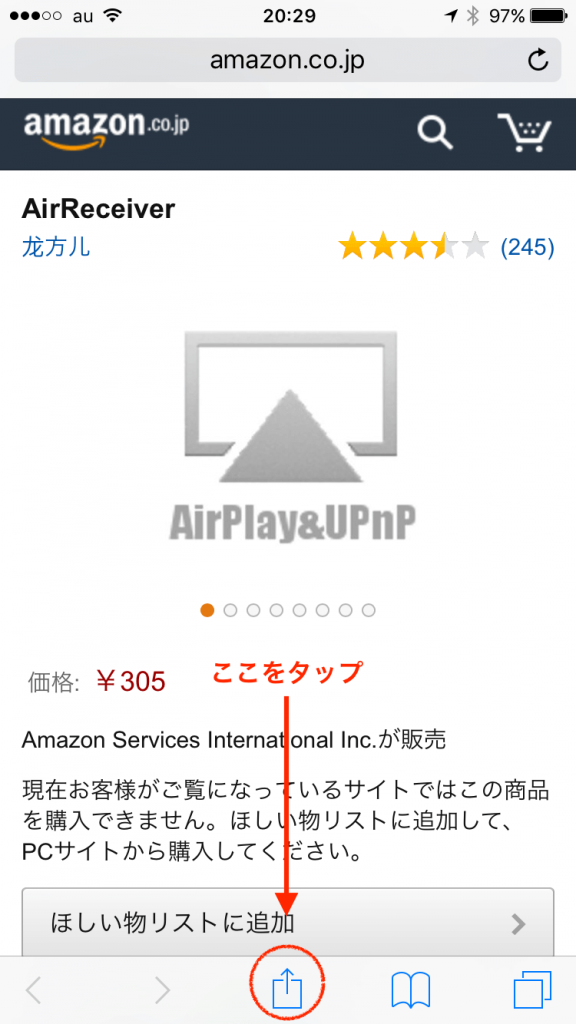
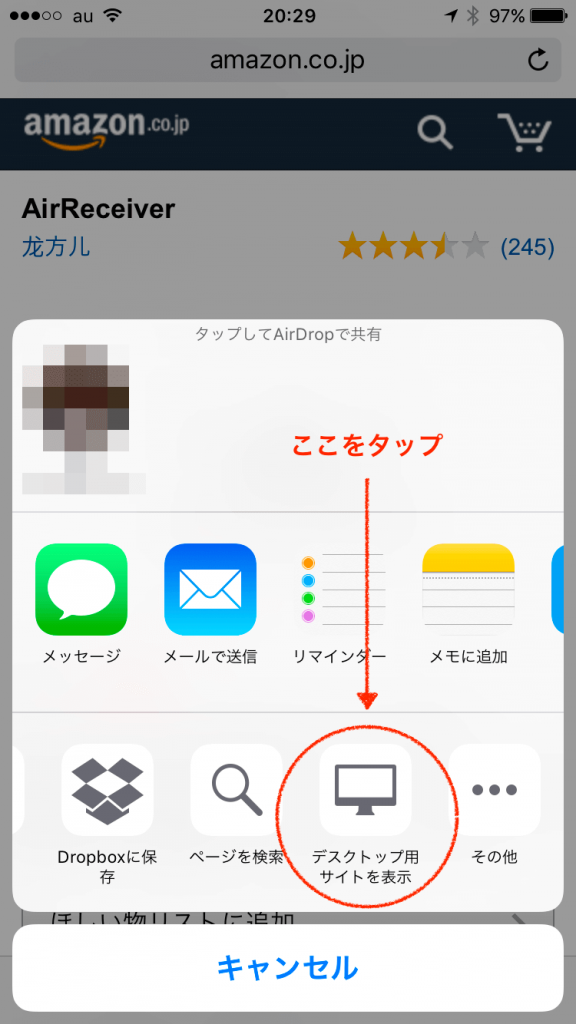
最後に配信先を自分のFire TV Stickに設定して、購入して完了です。
これで「AirReceiver」をFire TV Stickで利用できるようになります。
まとめ
このように、スポナビライブはテレビでも快適に視聴できます。
そして、iPhone、iPad、パソコンでも快適に視聴できます。
プレミアやリーガエスパニョーラが全試合生中継で見られる上に、見逃し再生も出来るサービス、他にはありません。
初月は無料だし、解約はいつでも簡単です。変な違約金等も一切ありません。
さらにソフトバンクやY!mobileのiPhoneを使っているなら、何と月980円。
auやドコモの人でも今なら1,480円。
プレミアリーグやリーガエスパニョーラ、さらにはBリーグが好きな人なら絶対におすすめできるサービスです。
是非一度試してみて、気に入れば一緒にテレビ観戦しましょう!
それでは、また!
気に入っていただけたらシェアしていただけますと、とても嬉しいですm(_ _)m

